Hogyan készítsünk egy naptári Corele
Ebben a cikkben akkor tudni fogja, hogyan kell egy naptár Corele a beépített Visual Basic makró CorelDRAW (jelen, mivel a tizedik változat). Hála neki, akkor nem zavarja, hogy kell egy naptárrácson - és tehetünk kivételesen kreatív design.

Hogyan készítsünk egy naptári a programban CorelDRAW.
By the way, továbbra művészeti kutatás később a Photoshop vagy az Illustrator.
Fájl létrehozása és konfigurálása a helyét
Mielőtt létrehozná a remekmű, el kell menni a program. válaszd a „Fájl / Új”. Egy alternatíva lenne alkalmazni kombinációja Ctrl és az N
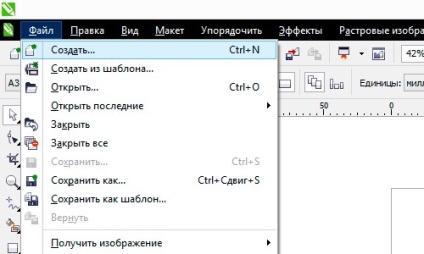
Most el kell dönteni egy lapon a formátum és milyen elrendezésben hoz létre (pozicionálás) naponta. Azt be kell vezetni a kijelölt keret.
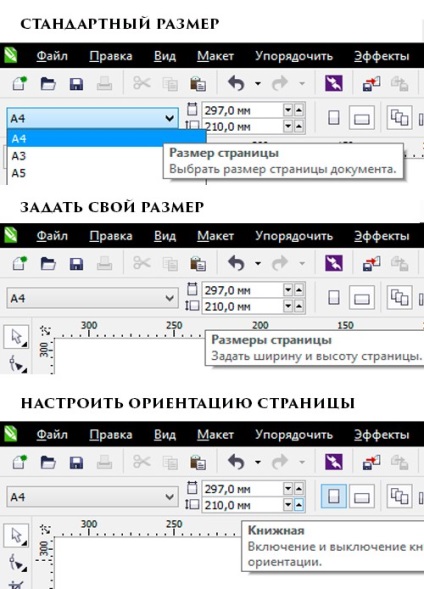
futtatni a makrót
Futás a makro «CalendarWizard.gms» (kiválasztva egy sor) automatikusan létrehozza a kívánt sablont. parancs „Run makro” erre van kapcsolva. Nem található a lap „Eszközök / Makrók”.

És ki van választva a javaslatukat.
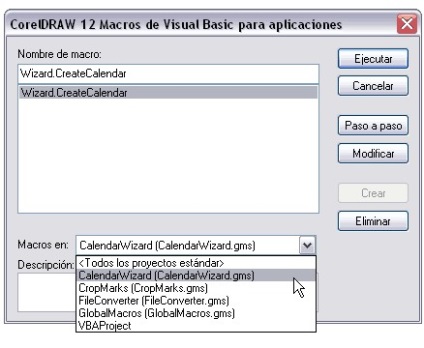
Ha megnyomja a Futtatás parancs elindítja a makrót.
Az első lépések vele fog okozni a setup menü neve Oberon naptár Winzard:
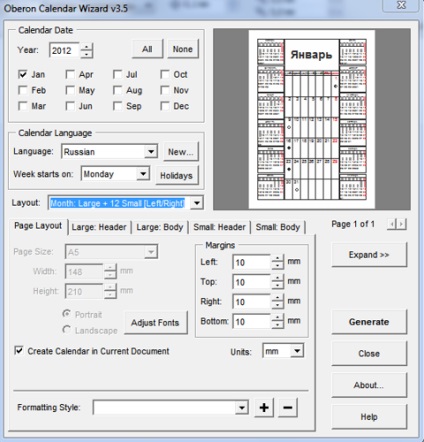
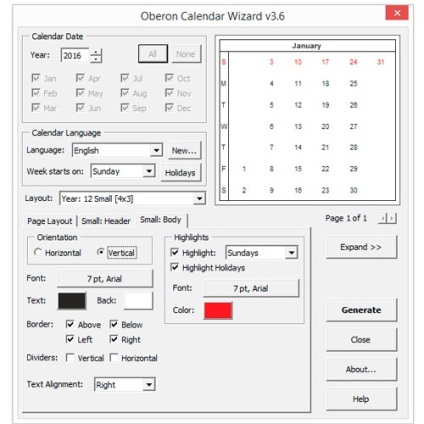
eredmények mentése
Mentése a kapott konfigurációs beállításait a jövőben a Page Layout fülre, formázás Stílus parancsot (hozzárendelésével nevét és a fájl helyét).
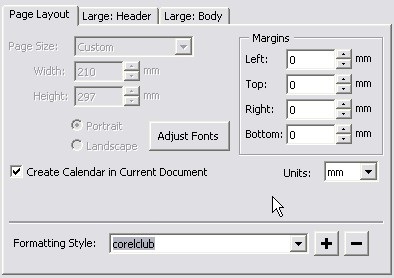
A parancs generálása létrehozott naptár tükröződni fog a munkaablakba Korela. Elvileg a munka befejeződött, de a végleges verzió is működik, esetenként tartós (Ctrl + S). További velük dolgozni azt jelenti, CorelDraw kell menteni azt .cdr formátumban - a „Fájl” menü „mentés másként”. Együttműködik Illustrator - "Fájl / Export".
Miután elolvasta a kiadvány, akkor most már nem csak tudja, hogyan kell felhívni a Corele naptárak, hanem képes exportálni más hasznos alkalmazások további javítására. Maradj velünk, kérdéseket tehet fel, megoszthatja ismerőseivel a megszerzett tudás.